วิธีแก้ไข “ลิงก์ที่คุณติดตามหมดอายุ” ข้อผิดพลาด WordPress
เผยแพร่แล้ว: 2023-06-15สงสัยว่าจะลบข้อผิดพลาด “ลิงก์ที่คุณติดตามหมดอายุแล้ว” ได้อย่างไร ️ จากเว็บไซต์ WordPress ของคุณ?
เป็นข้อผิดพลาดทั่วไปของ WordPress และใครก็ตามที่จัดการเว็บไซต์ WordPress มักจะพบปัญหานี้เป็นครั้งคราว
โดยทั่วไป ข้อผิดพลาดจะปรากฏขึ้นเมื่อคุณพยายามอัปโหลดปลั๊กอินหรือธีม แม้ว่าคุณอาจเห็นข้อผิดพลาดนี้ในที่อื่นด้วย
อะไรทำให้เกิดข้อผิดพลาด "ลิงก์ที่คุณติดตามหมดอายุ"
ข้อผิดพลาด “ลิงก์ที่คุณติดตามหมดอายุแล้ว” มักปรากฏขึ้นเมื่อคุณพยายามอัปโหลดปลั๊กอินหรือธีม
โฮสต์เว็บของคุณจะมีขีดจำกัดขนาดการอัปโหลดไฟล์สูงสุดที่กำหนดไว้
เมื่อขนาดไฟล์ของธีมหรือปลั๊กอิน เกินขีดจำกัดการอัปโหลดและดำเนินการเริ่มต้น คุณอาจพบข้อผิดพลาดลิงก์หมดอายุ
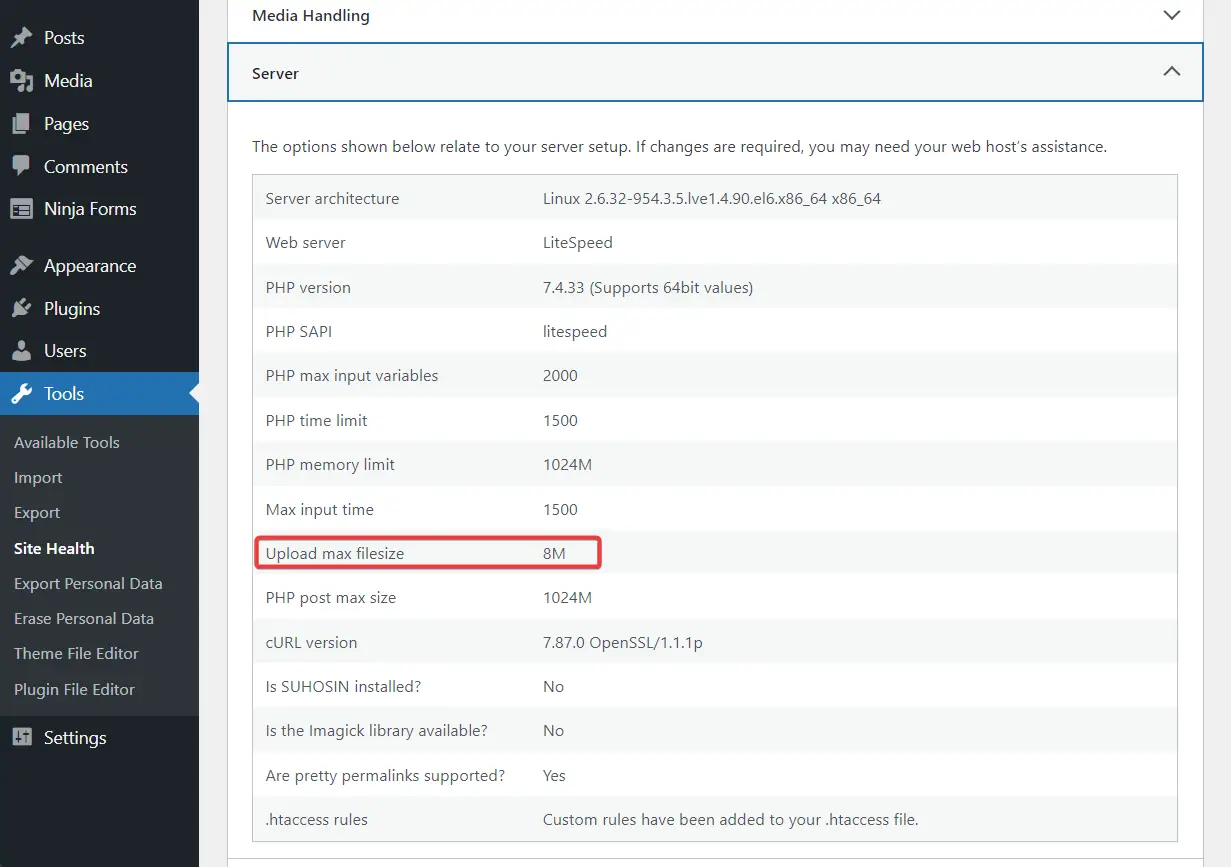
ผู้ให้บริการโฮสติ้งของคุณใช้ขีดจำกัดเริ่มต้นเพื่อหลีกเลี่ยงการใช้ทรัพยากรเซิร์ฟเวอร์ในทางที่ผิดโดยปลั๊กอินและธีมที่ไม่มีประสิทธิภาพ ที่กล่าวว่าผู้ให้บริการโฮสติ้งมักจะตรวจสอบให้แน่ใจว่าขีดจำกัดเริ่มต้นนั้นเพียงพอสำหรับการอัปโหลดและเรียกใช้ปลั๊กอินและธีม
สำคัญ : ในบางโอกาส คุณอาจพบข้อผิดพลาด “ลิงก์ที่คุณติดตามหมดอายุแล้ว” ขณะอัปเดตปลั๊กอิน สิ่งนี้มักเกิดขึ้นเนื่องจากความขัดแย้งของปลั๊กอิน กล่าวคือ ปลั๊กอินสองตัวหรือมากกว่าที่ติดตั้งบนเว็บไซต์ของคุณรบกวนการทำงานของกันและกัน ทำให้เกิดข้อขัดข้องและข้อผิดพลาด เรามีคำแนะนำแยกต่างหากเกี่ยวกับวิธีแก้ปัญหาข้อขัดแย้งของปลั๊กอิน ทำตามขั้นตอนที่ระบุไว้ที่นั่น
วิธีแก้ไขข้อผิดพลาด “ลิงก์ที่คุณติดตามหมดอายุแล้ว” บน WordPress
หากต้องการแก้ไขข้อผิดพลาด "ลิงก์ที่คุณติดตามหมดอายุ" คุณต้องเพิ่มขีดจำกัดการอัปโหลดบนเซิร์ฟเวอร์ของคุณ
แต่ก่อนที่คุณจะเพิ่มขีดจำกัด คุณต้องหาขีดจำกัดปัจจุบันของโฮสต์ก่อน เพื่อให้คุณรู้ว่าตอนนี้คุณอยู่ที่ใด
ขั้นตอนที่ 1: ตรวจสอบขีดจำกัดการอัปโหลดไฟล์ปัจจุบันของไซต์ของคุณ
หากต้องการเรียนรู้ขีดจำกัดการอัปโหลดเริ่มต้นของเว็บไซต์ ให้เปิดแดชบอร์ด WordPress แล้วไปที่ เครื่องมือ → สถานภาพเว็บไซต์ → ข้อมูล → เซิร์ฟเวอร์ → อัปโหลดขนาดไฟล์สูงสุด
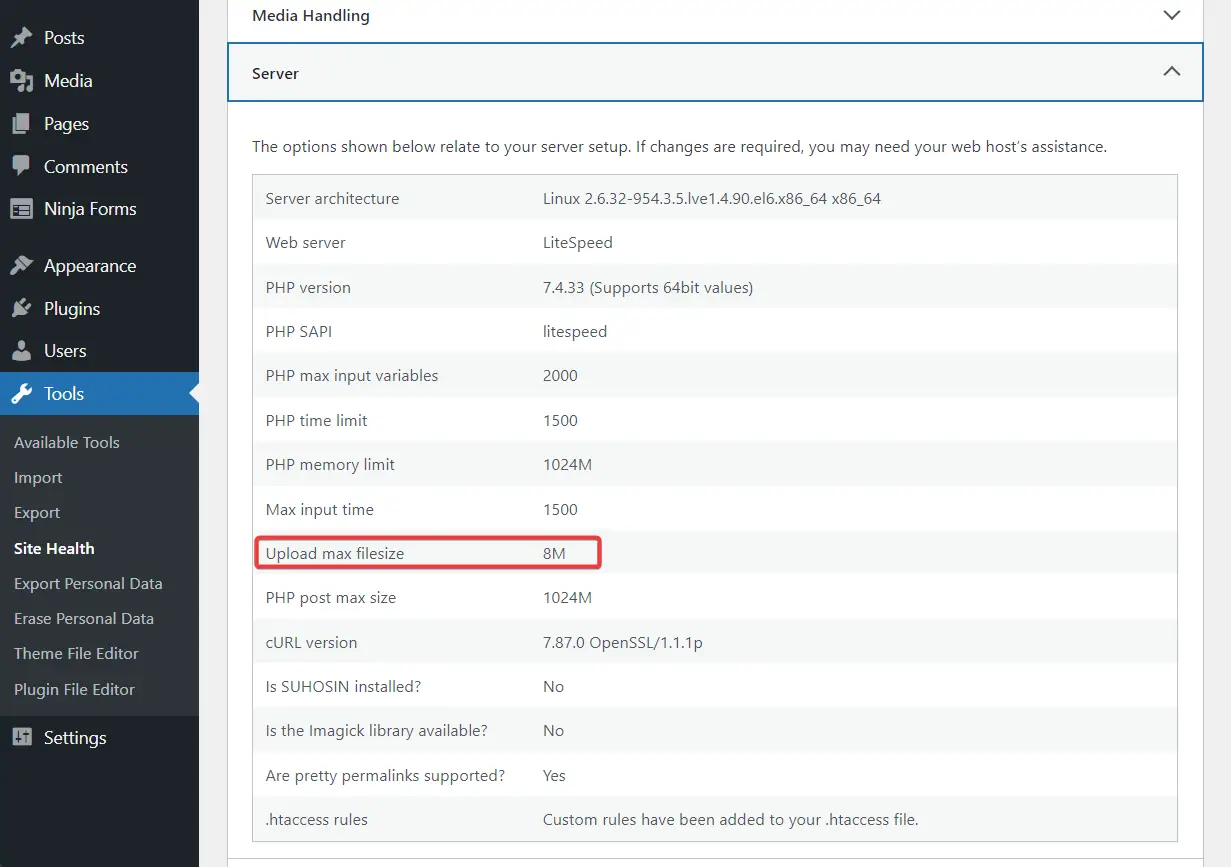
ในขั้นตอนถัดไป คุณจะได้เรียนรู้การเพิ่มขีดจำกัดการอัปโหลดของคุณ เพื่อให้คุณสามารถอัปโหลดปลั๊กอินหรือธีมไปยังเว็บไซต์ WordPress ของคุณได้
ขั้นตอนที่ 2: เพิ่มขนาดการอัปโหลดไฟล์และเวลาดำเนินการ
ในส่วนนี้ คุณจะได้เรียนรู้ไม่เพียงแค่วิธี เพิ่มขนาดการอัปโหลดเริ่มต้น แต่ยังเรียนรู้เวลาดำเนินการด้วย จำเป็นต้องขยายเวลาดำเนินการเนื่องจากคุณกำลังอัปโหลดไฟล์ขนาดใหญ่ขึ้นไปยังเซิร์ฟเวอร์ของคุณ ดังนั้นเซิร์ฟเวอร์จึงต้องใช้เวลาดำเนินการนานขึ้น
มีสามวิธีที่แตกต่างกันในการเพิ่มขนาดการอัปโหลดไฟล์และเวลาดำเนินการ
คุณสามารถทำได้โดยไปที่ส่วนหลังของเว็บไซต์และแก้ไขค่าบางอย่างในไฟล์ .htaccess, php.ini หรือ functions.php
โปรดทราบว่าคุณต้อง แก้ไขไฟล์ใดไฟล์หนึ่ง ไม่ใช่ทั้งหมด
สำคัญ : ก่อนที่คุณจะดำเนินการตามขั้นตอนด้านล่าง ให้สำรองข้อมูลเว็บไซต์ WordPress ทั้งหมดของคุณ การแนะนำการเปลี่ยนแปลงในแบ็กเอนด์ของคุณเป็นธุรกิจที่มีความเสี่ยง และคุณอาจลงเอยด้วยไซต์ที่เสียหาย การสำรองข้อมูลจะเป็นเครือข่ายความปลอดภัยของคุณ ทำการสำรองข้อมูลและดำเนินการต่อโดยไม่ต้องกลัว
ตัวเลือกที่ 1: แก้ไข .htaccess
คุณสามารถเข้าถึงไฟล์ .htaccess ผ่านบัญชีโฮสติ้งของคุณหรือโดยใช้ไคลเอนต์ FTP เราได้กล่าวถึงวิธีการใช้ไคลเอนต์ FTP ในคำแนะนำอื่น ดังนั้นในคู่มือนี้ เราจะแสดงวิธีใช้บัญชีโฮสติ้งของคุณ
เปิดบัญชีโฮสติ้ง ค้นหา cPanel และไปที่ File Manager
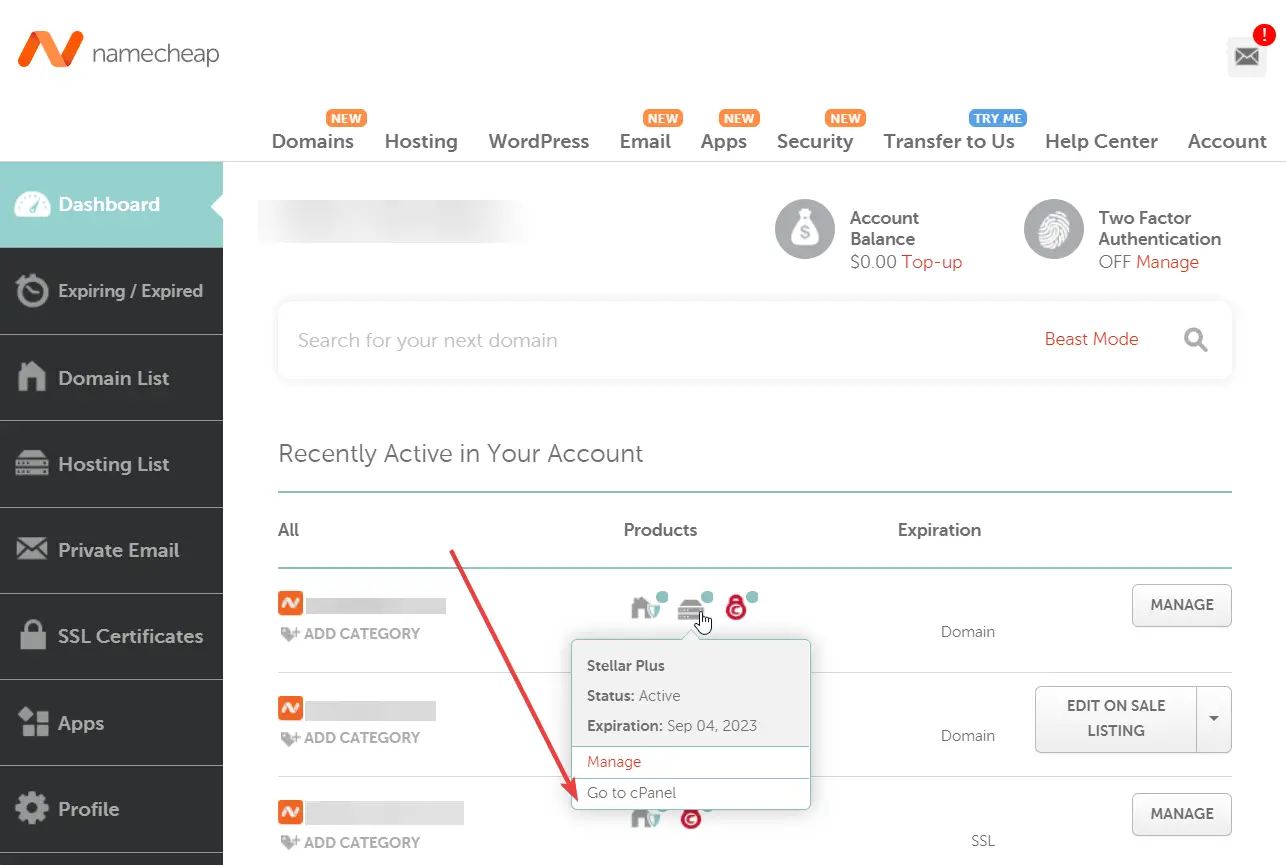
ในตัวจัดการไฟล์ เลือกโฟลเดอร์ public_html จากนั้นค้นหาไฟล์ .htaccess ภายในโฟลเดอร์นั้น จากนั้น คลิกขวาที่ไฟล์ .htaccess เลือกตัวเลือก แก้ไข จากนั้นไฟล์จะเปิดขึ้นในแท็บอื่น
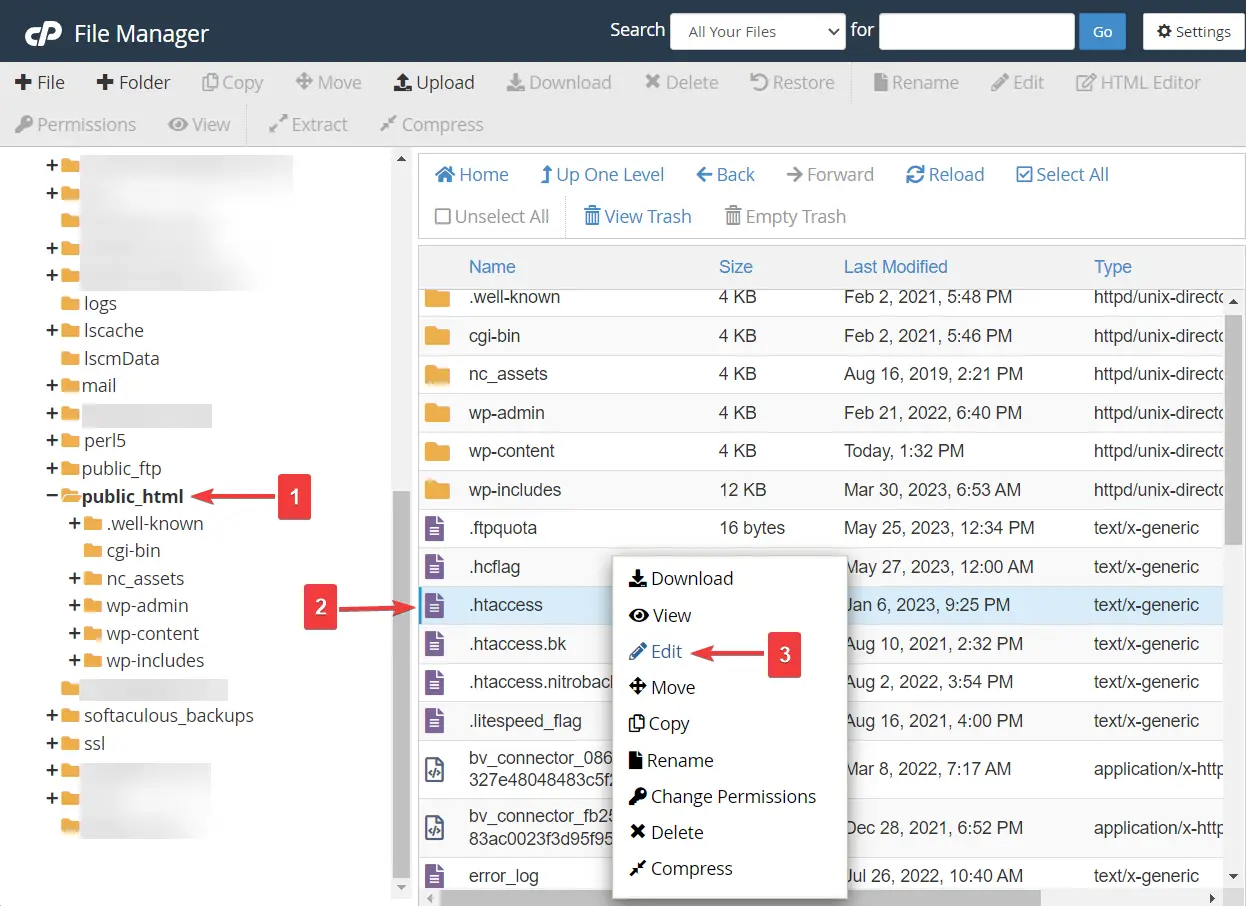
ไม่พบไฟล์ .htaccess ? นั่นเป็นเพราะมันถูกซ่อนไว้ หากต้องการเลิกซ่อนไฟล์ ให้ไปที่ตัวเลือก การตั้งค่า ใน ตัวจัดการไฟล์ ของคุณ เลือกตัวเลือก แสดงไฟล์ที่ซ่อน จากป๊อปอัป แล้วกดปุ่ม บันทึก
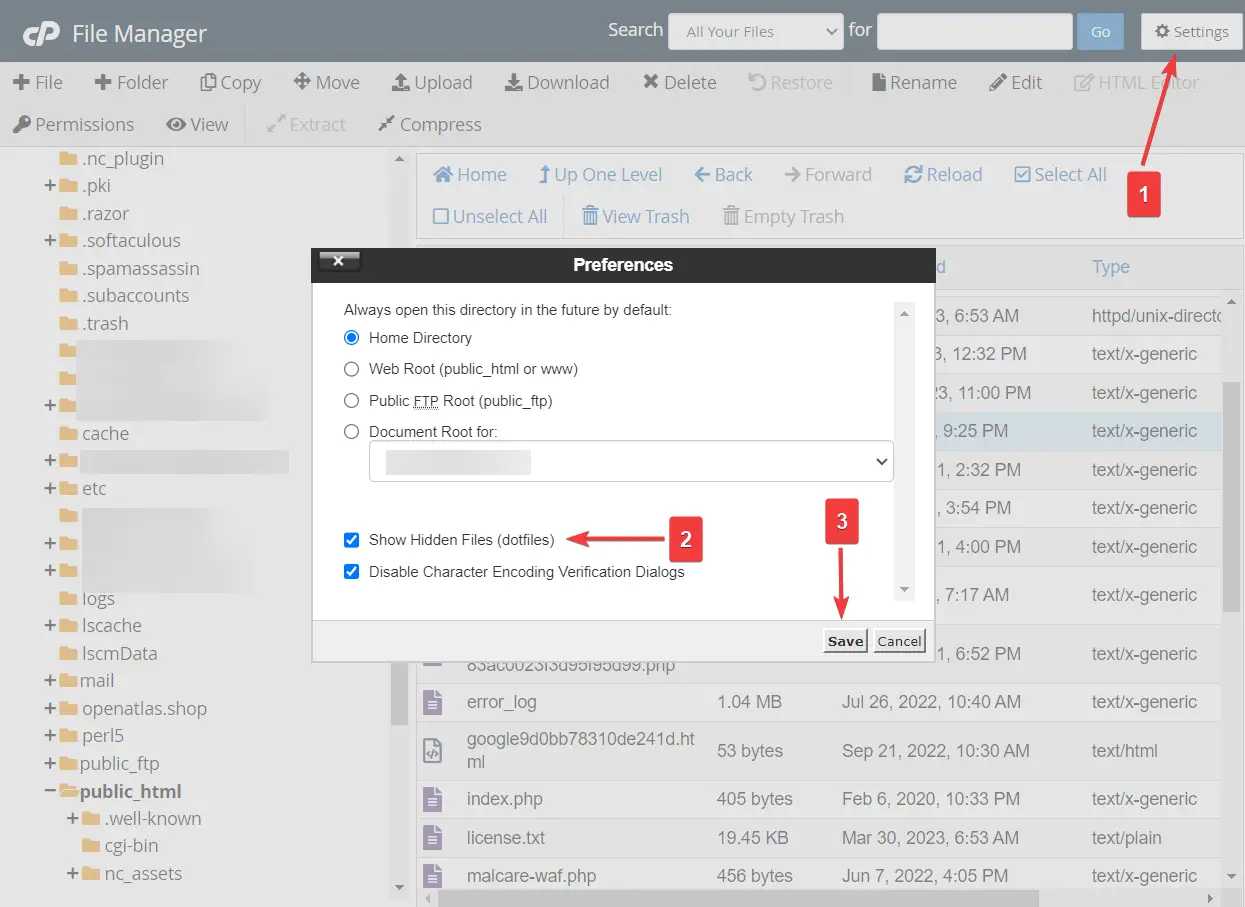
ใส่ข้อมูลโค้ดต่อไปนี้ก่อนประโยค “# END WordPress”:
php_value upload_max_filesize 120M php_value post_max_size 120M php_value max_execution_time 300 php_value max_input_time 300ปรับตัวเลข ตามความต้องการของคุณ จากนั้นกดปุ่ม บันทึกการเปลี่ยนแปลง และออกจากแท็บ
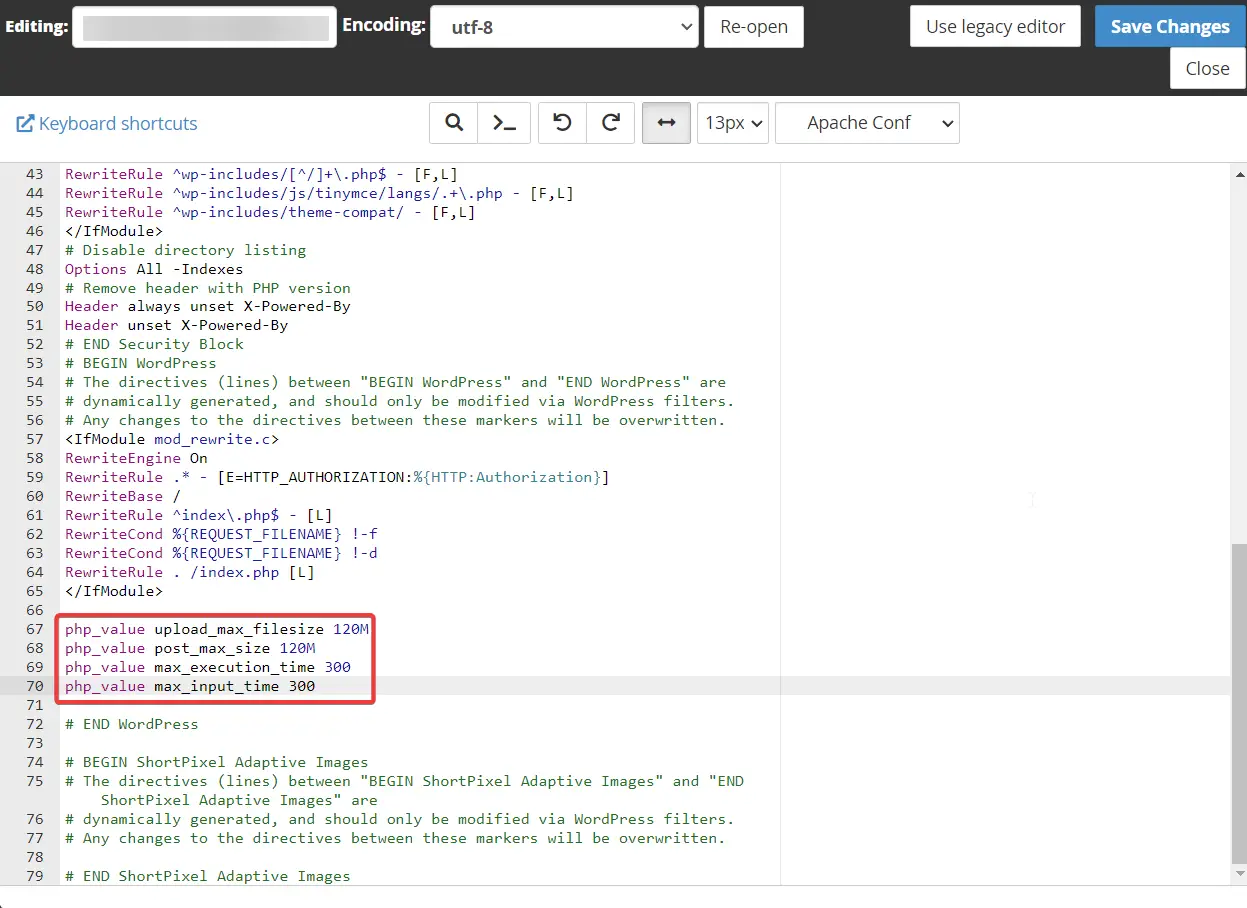
ตัวเลือกที่ 2: แก้ไข php.ini
อีกวิธีในการแก้ไขข้อผิดพลาด “ลิงก์ที่คุณติดตามหมดอายุแล้ว” คือการปรับค่าในไฟล์ php.ini
ไฟล์ php.ini ยังอยู่ในโฟลเดอร์ public_html ของตัวจัดการไฟล์ เช่นเดียวกับไฟล์ .htaccess
ค้นหาไฟล์ คลิกขวา เลือก แก้ไข และแทรกข้อมูลโค้ดต่อไปนี้:
upload_max_filesize = 120M post_max_size = 120M max_execution_time = 300ปรับตัวเลข กดปุ่ม บันทึกการเปลี่ยนแปลง และ ออกจาก แท็บ
หากโฮสต์ของคุณมี cPanel คุณอาจพบเครื่องมือ php.ini เฉพาะในนั้นด้วย ซึ่งช่วยให้คุณแก้ไขค่าเหล่านี้ได้โดยตรงจาก cPanel

ตัวเลือกที่ 3: แก้ไข functions.php
ไฟล์ฟังก์ชันเป็นส่วนหนึ่งของธีมปัจจุบันของไซต์คุณ หากคุณต้องการใช้วิธีนี้ คุณต้องใช้ธีมลูกหรือปลั๊กอินตัวจัดการโค้ด เช่น Code Snippets มิฉะนั้นการแก้ไข functions.php ของคุณจะถูกเขียนทับเมื่อใดก็ตามที่คุณอัปเดตธีมของคุณ
เราจะแสดงให้คุณเห็นว่ามันทำงานอย่างไรกับ Code Snippets...
ติดตั้งและเปิดใช้ งานปลั๊กอิน Code Snippets บนเว็บไซต์ WordPress ของคุณ
จากนั้นไปที่ Snippets → Add New → Functions PHP แล้ว ใส่โค้ดต่อไปนี้ ลงในช่องว่าง:
@ini_set( 'upload_max_size', '120M' ); @ini_set( 'post_max_size', '120M'); @ini_set( 'max_execution_time', '300' );เพิ่มชื่อ ที่ด้านบนของหน้าและกดปุ่ม บันทึกการเปลี่ยนแปลงและเปิดใช้งาน
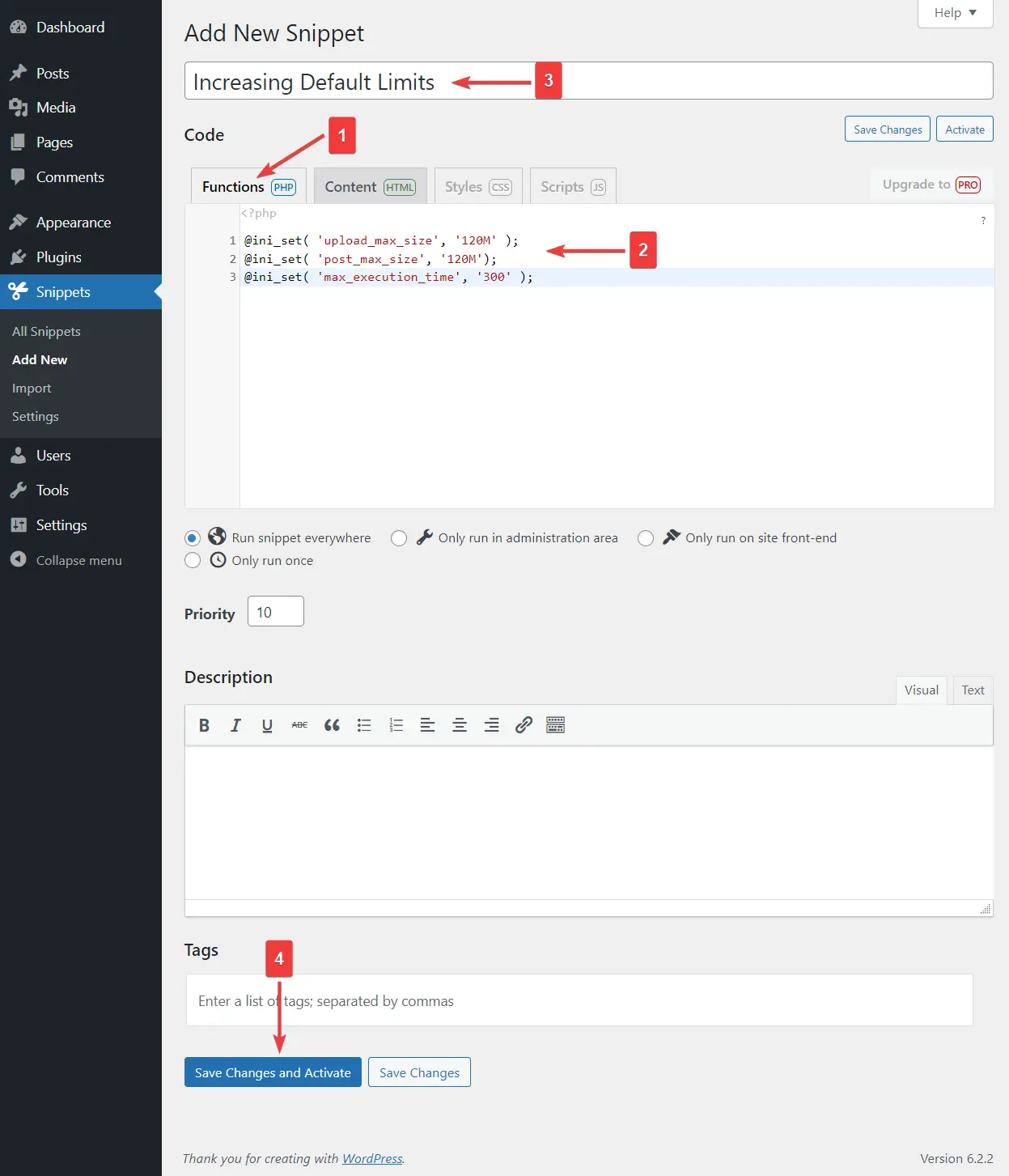
แค่นั้นแหละ. ตอนนี้คุณได้เพิ่มการจำกัดเวลาในการอัปโหลดไฟล์และการดำเนินการไฟล์แล้ว
โซลูชันอื่น ๆ
บางท่านอาจยังพบข้อผิดพลาด "ลิงก์ที่คุณติดตามหมดอายุ" แม้ว่าจะเพิ่มขีดจำกัดเริ่มต้นแล้วก็ตาม หากเป็นกรณีนี้ ให้ลองวิธีแก้ไขปัญหาต่อไปนี้:
1. อัปเดตเวอร์ชัน PHP ของคุณ
ข้อผิดพลาด WordPress บางอย่างเกิดขึ้นเนื่องจากเว็บไซต์ของคุณใช้ PHP เวอร์ชันที่ล้าสมัย
ในการอัปเดตเวอร์ชัน PHP ของคุณ คุณต้องตรวจสอบเวอร์ชันล่าสุดที่มีให้ก่อน
จากนั้นค้นหาว่าเว็บไซต์ของคุณเป็นเวอร์ชัน PHP ใดโดยไปที่ เครื่องมือ → สถานภาพเว็บไซต์ → ข้อมูล → เซิร์ฟเวอร์ → เวอร์ชัน PHP
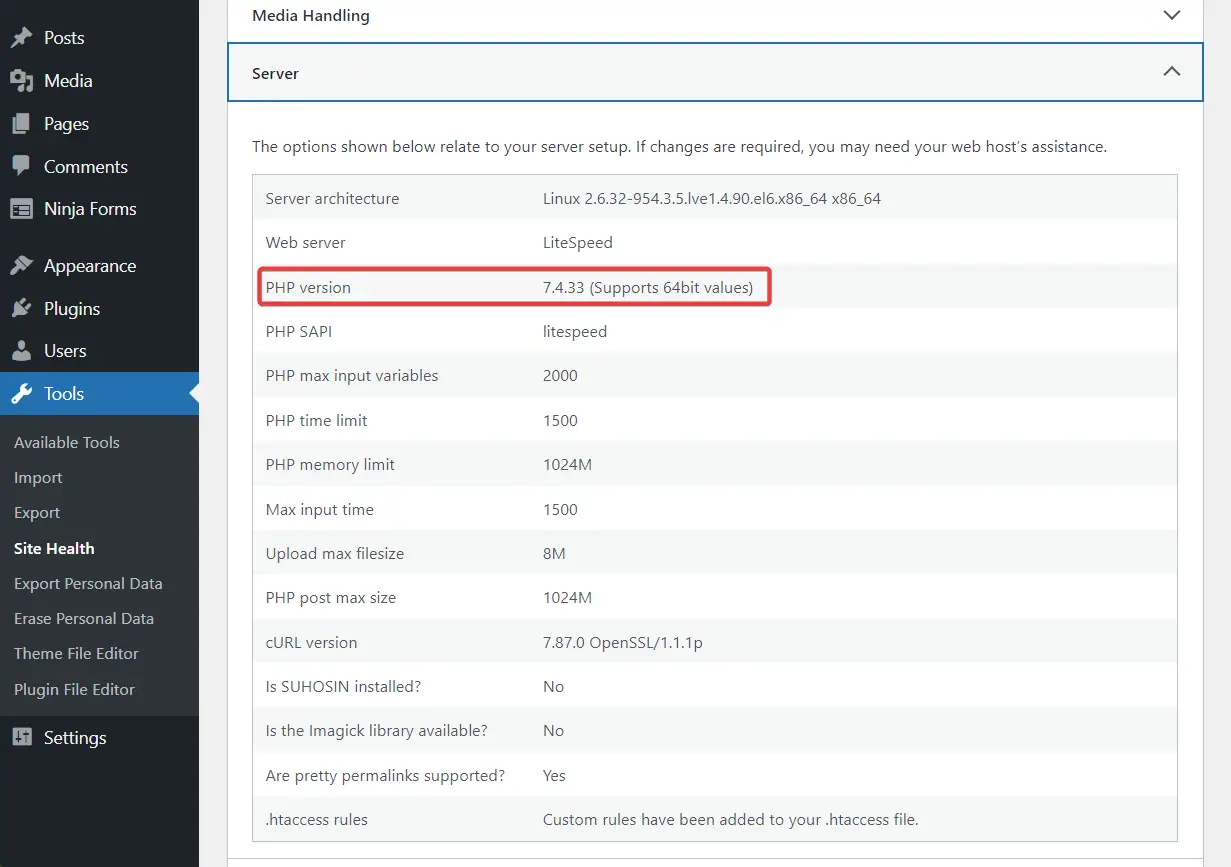
หากไซต์ของคุณไม่ได้ทำงานบน PHP เวอร์ชันล่าสุด วิธีอัปเกรดมีดังนี้
เปิดบัญชีโฮสติ้งของคุณและไปที่ cPanel → เลือก PHP Version
เลือกเวอร์ชัน PHP ล่าสุด จากเมนูแบบเลื่อนลง และนั่นแหล่ะ
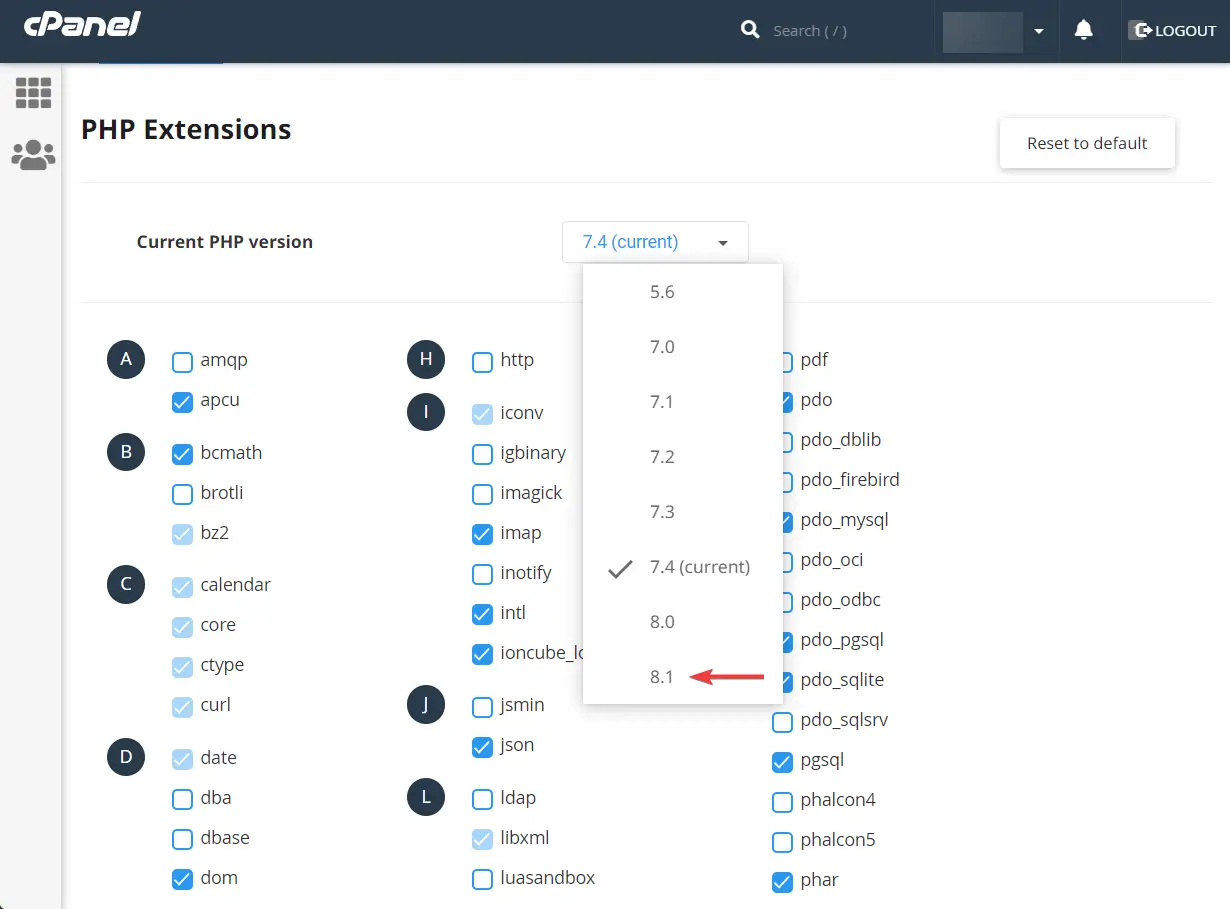
ต้องการความช่วยเหลือเพิ่มเติม? ตรวจสอบคู่มือนี้เกี่ยวกับวิธีอัปเดตเวอร์ชัน PHP ของไซต์ WordPress
2. ติดต่อผู้ให้บริการโฮสติ้ง
เมื่อไม่ได้ผล ให้ติดต่อผู้ให้บริการโฮสติ้งและแจ้งพวกเขาเกี่ยวกับขั้นตอนทั้งหมดที่คุณได้ทำไปแล้ว พวกเขาควรมีวิธีแก้ปัญหาสองสามข้อ
แก้ไขข้อผิดพลาด "ลิงก์ที่คุณติดตามหมดอายุแล้ว" ให้ดี
ลิงก์ที่คุณติดตามหมดอายุแล้ว กรุณาลองอีกครั้ง." ข้อผิดพลาดมักจะปรากฏขึ้นเมื่อคุณพยายามอัปโหลดปลั๊กอินหรือธีมไปยังเว็บไซต์ WordPress ของคุณ ในบางโอกาส จะปรากฏขึ้นขณะอัปเดตปลั๊กอิน
ปัญหามักเกิดจากปลั๊กอินหรือธีมเกินขนาดการอัปโหลดสูงสุดเริ่มต้นของโฮสต์และเวลาดำเนินการ
ในการแก้ไขปัญหา คุณต้องเพิ่มตัวแปรเหล่านั้น เราได้แสดงให้คุณเห็นสามวิธีในการบรรลุเป้าหมายนั้น – .htaccess, php.ini หรือ functions.php
สำหรับเคล็ดลับเพิ่มเติมเกี่ยวกับการแก้ไขข้อผิดพลาดทั่วไปของ WordPress โปรดดูคู่มือฉบับเต็มเกี่ยวกับการแก้ไขปัญหา WordPress
หากคุณมีคำถามใด ๆ เกี่ยวกับ "ลิงก์ที่คุณติดตามหมดอายุแล้ว กรุณาลองอีกครั้ง." ข้อผิดพลาด โปรดแจ้งให้เราทราบในส่วนความคิดเห็นด้านล่าง
